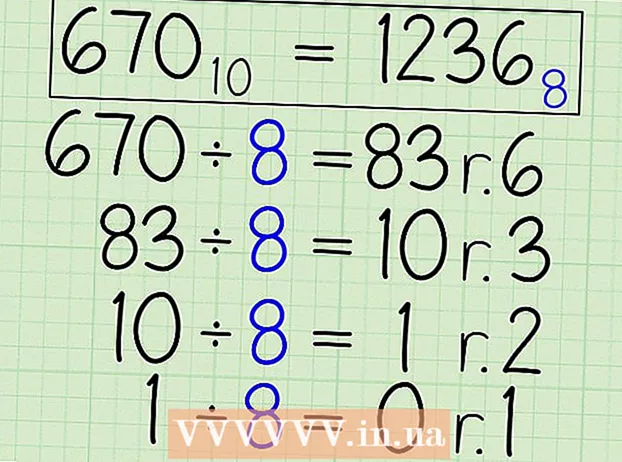लेखक:
Virginia Floyd
निर्माण की तारीख:
10 अगस्त 2021
डेट अपडेट करें:
1 जुलाई 2024

विषय
1 एक नया फ़ोल्डर बनाएं। सादगी के लिए, इसे WINXP नाम दें और इसे अपने स्थानीय ड्राइव की रूट डायरेक्टरी में रखें। यह आलेख मानता है कि आपने इसे "सी: WINXP " में बनाया है। इस फ़ोल्डर में अस्थायी रूप से Windows स्थापना फ़ाइलें होंगी। 2 स्थापना फ़ाइलों की प्रतिलिपि बनाएँ। अपने विंडोज फ़ोल्डर से बूट करने योग्य डिस्क बनाने के लिए, आपको अपने कंप्यूटर पर i386 फ़ोल्डर का पता लगाना होगा। आप इसे मुख्य विंडोज फ़ोल्डर में पाएंगे। आमतौर पर, यह "C: i386 " पर स्थित होता है।
2 स्थापना फ़ाइलों की प्रतिलिपि बनाएँ। अपने विंडोज फ़ोल्डर से बूट करने योग्य डिस्क बनाने के लिए, आपको अपने कंप्यूटर पर i386 फ़ोल्डर का पता लगाना होगा। आप इसे मुख्य विंडोज फ़ोल्डर में पाएंगे। आमतौर पर, यह "C: i386 " पर स्थित होता है। - इसे WINXP फ़ोल्डर में कॉपी करें जिसे आपने पहले चरण में बनाया था। सुनिश्चित करें कि आप फ़ाइलों की प्रतिलिपि बना रहे हैं और स्थानांतरित नहीं कर रहे हैं। ऐसा करने के लिए, i386 फ़ोल्डर पर राइट-क्लिक करें और "कॉपी करें" चुनें। WINXP फ़ोल्डर खोलें, विंडो में राइट-क्लिक करें और पेस्ट चुनें। फ़ाइलों की प्रतिलिपि बनाना शुरू होता है। आपके कंप्यूटर की गति के आधार पर, कॉपी करने में कई मिनट लग सकते हैं।
- प्रतिलिपि पूर्ण होने के बाद, आप WINXP फ़ोल्डर में i386 फ़ोल्डर देखेंगे। निर्देशिका अब "सी: WINXP i386 " की तरह दिखनी चाहिए।
 3 एक विंडोज टेक्स्ट फाइल बनाएं। WINXP फोल्डर खोलें और विंडो पर राइट क्लिक करें।सबमेनू से नया और फिर टेक्स्ट दस्तावेज़ चुनें। आपके पास WINXP फ़ोल्डर में एक नई टेक्स्ट फ़ाइल होगी। एक नए टेक्स्ट दस्तावेज़ में, बिना उद्धरण चिह्नों के "Windows" टाइप करें और उसके बाद एक स्थान जोड़ें। एक बार एंटर दबाएं।
3 एक विंडोज टेक्स्ट फाइल बनाएं। WINXP फोल्डर खोलें और विंडो पर राइट क्लिक करें।सबमेनू से नया और फिर टेक्स्ट दस्तावेज़ चुनें। आपके पास WINXP फ़ोल्डर में एक नई टेक्स्ट फ़ाइल होगी। एक नए टेक्स्ट दस्तावेज़ में, बिना उद्धरण चिह्नों के "Windows" टाइप करें और उसके बाद एक स्थान जोड़ें। एक बार एंटर दबाएं। - "सहेजें" पर क्लिक करें और फ़ाइल को "WIN51" नाम दें। यह सुनिश्चित करने के लिए उद्धरण चिह्न जोड़ें कि फ़ाइल एक्सटेंशन के बिना सहेजी गई है।
 4 उपयुक्त प्रतियां बनाएं। स्थापित विंडोज के संस्करण के आधार पर, आपको अपने द्वारा अभी बनाई गई फ़ाइल की विभिन्न प्रतियों की आवश्यकता होगी। आपके द्वारा बनाई गई सभी फ़ाइलें WINXP फ़ोल्डर में होनी चाहिए।
4 उपयुक्त प्रतियां बनाएं। स्थापित विंडोज के संस्करण के आधार पर, आपको अपने द्वारा अभी बनाई गई फ़ाइल की विभिन्न प्रतियों की आवश्यकता होगी। आपके द्वारा बनाई गई सभी फ़ाइलें WINXP फ़ोल्डर में होनी चाहिए। - XP होम: फ़ाइल की एक प्रति बनाएँ और इसे WIN51IC नाम दें।
- XP होम SP1: पिछली फ़ाइल की प्रतिलिपि बनाएँ और WIN51IC.SP1 नामक दूसरी फ़ाइल बनाएँ।
- XP होम SP2: पिछली फ़ाइल की प्रतिलिपि बनाएँ और WIN51IC.SP2 नामक दूसरी फ़ाइल बनाएँ।
- XP होम SP3: पिछली फ़ाइल की प्रतिलिपि बनाएँ और WIN51IC.SP3 नामक दूसरी फ़ाइल बनाएँ।
- XP प्रोफेशनल: मूल फ़ाइल की प्रतिलिपि बनाएँ और इसे WIN51IP नाम दें।
- XP Professional SP1: पिछली फ़ाइल की प्रतिलिपि बनाएँ और WIN51IP.SP1 नामक दूसरी फ़ाइल बनाएँ।
- XP Professional SP2: पिछली फ़ाइल की प्रतिलिपि बनाएँ और WIN51IP.SP2 नामक एक और फ़ाइल बनाएँ।
- XP Professional SP3: पिछली फ़ाइल की प्रतिलिपि बनाएँ और WIN51IP.SP3 नामक एक और फ़ाइल बनाएँ।
 5 नवीनतम सर्विस पैक डाउनलोड करें। यदि आपने कम से कम एक बार नए सर्विस पैक के साथ विंडोज एक्सपी को अपडेट किया है, तो आपको इंस्टॉलेशन फोल्डर को भी अपडेट करना होगा। भले ही सर्विस पैक पहले से स्थापित है, यह आपके पास मौजूद इंस्टॉलेशन फ़ाइल में नहीं होगा।
5 नवीनतम सर्विस पैक डाउनलोड करें। यदि आपने कम से कम एक बार नए सर्विस पैक के साथ विंडोज एक्सपी को अपडेट किया है, तो आपको इंस्टॉलेशन फोल्डर को भी अपडेट करना होगा। भले ही सर्विस पैक पहले से स्थापित है, यह आपके पास मौजूद इंस्टॉलेशन फ़ाइल में नहीं होगा। - आधिकारिक Microsoft वेबसाइट से सर्विस पैक इंस्टॉलर डाउनलोड करें। स्थापित नवीनतम सर्विस पैक को डाउनलोड करना सुनिश्चित करें। यह आलेख मानता है कि आप SP3 स्थापित करेंगे। डाउनलोड की गई फ़ाइल का नाम बदलकर XPSP3.EXE करें और इसे अपने C: ड्राइव के रूट डायरेक्टरी में रखें ताकि आप इसे और आसानी से ढूंढ सकें।
- एक कमांड प्रॉम्प्ट खोलें। स्टार्ट खोलें और रन चुनें। दिखाई देने वाले क्षेत्र में "cmd" दर्ज करें और एंटर दबाएं। एक कमांड प्रॉम्प्ट खुलेगा। निम्न कमांड दर्ज करें और एंटर दबाएं।सी: XPSP3.EXE / एकीकृत: सी: XPSETUP
विधि २ का २: इंस्टॉलेशन डिस्क को बर्न करें
 1 विंडोज बूट सेक्टर डाउनलोड करें। आप विंडोज बूट सेक्टर को कानूनी रूप से और इंटरनेट पर कई स्रोतों से मुफ्त में डाउनलोड कर सकते हैं। सुनिश्चित करें कि आप इसे किसी विश्वसनीय स्रोत से डाउनलोड करते हैं, और यह भी कि आप Windows XP से बूट सेक्टर को सही भाषा में डाउनलोड करते हैं।
1 विंडोज बूट सेक्टर डाउनलोड करें। आप विंडोज बूट सेक्टर को कानूनी रूप से और इंटरनेट पर कई स्रोतों से मुफ्त में डाउनलोड कर सकते हैं। सुनिश्चित करें कि आप इसे किसी विश्वसनीय स्रोत से डाउनलोड करते हैं, और यह भी कि आप Windows XP से बूट सेक्टर को सही भाषा में डाउनलोड करते हैं। - बूट सेक्टर छवि को C: ड्राइव के मूल में रखें। इसे आमतौर पर w2ksect.bin नाम दिया जाता है। इंस्टॉलेशन डिस्क को बर्न करते समय इसकी आवश्यकता होगी।
 2 ImgBurn को डाउनलोड और इंस्टॉल करें। कई मुफ्त प्रोग्राम हैं जो आपको बूट करने योग्य डिस्क बनाने की अनुमति देते हैं। यह लेख मानता है कि आप ImgBurn का उपयोग कर रहे होंगे। रिकॉर्डिंग शुरू करने से पहले, आपको कुछ प्रोग्राम सेटिंग्स करने की आवश्यकता है।
2 ImgBurn को डाउनलोड और इंस्टॉल करें। कई मुफ्त प्रोग्राम हैं जो आपको बूट करने योग्य डिस्क बनाने की अनुमति देते हैं। यह लेख मानता है कि आप ImgBurn का उपयोग कर रहे होंगे। रिकॉर्डिंग शुरू करने से पहले, आपको कुछ प्रोग्राम सेटिंग्स करने की आवश्यकता है।  3 कार्यक्रम को अनुकूलित करें। ImgBurn खोलें और बिल्ड मोड पर स्विच करें। पॉप-अप विंडो में, चुनें कि आप एक खाली डिस्क को बर्न करना चाहते हैं या अपनी हार्ड ड्राइव पर उसकी एक छवि बनाना चाहते हैं।
3 कार्यक्रम को अनुकूलित करें। ImgBurn खोलें और बिल्ड मोड पर स्विच करें। पॉप-अप विंडो में, चुनें कि आप एक खाली डिस्क को बर्न करना चाहते हैं या अपनी हार्ड ड्राइव पर उसकी एक छवि बनाना चाहते हैं। - WINXP फ़ोल्डर को ImgBurn विंडो में खींचें।
- "विकल्प" टैब चुनें। फाइल सिस्टम को ISO9660 + Joliet में बदलें। सुनिश्चित करें कि रिकर्स उपनिर्देशिकाएँ चयनित हैं।
- "उन्नत" टैब खोलें और फिर "बूट करने योग्य डिस्क" टैब खोलें। "छवि को बूट करने योग्य बनाएं" के बगल में स्थित बॉक्स को चेक करें। पहली ड्रॉप-डाउन सूची से "कोई नहीं" विकल्प चुनें। नीचे दिए गए ब्राउज फोल्डर आइकन पर क्लिक करें और पहले डाउनलोड की गई w2ksect.bin फाइल को चुनें। "सेक्टर टू लोड" पैरामीटर को 1 से 4 में बदलें।
 4 लिखें/पढ़ें बटन पर क्लिक करें। पिछले चरण में आपके द्वारा किए गए परिवर्तनों को स्वीकार करें। अपनी डिस्क के लिए कोई भी शीर्षक दर्ज करें। रिकॉर्डिंग प्रक्रिया शुरू होती है। इस प्रक्रिया में लगने वाला समय पूरी तरह से आपके सीडी ड्राइव की लेखन गति पर निर्भर करेगा। एक बार प्रक्रिया पूरी हो जाने पर, आपकी सीडी नियमित विंडोज एक्सपी इंस्टॉलेशन डिस्क की तरह काम करेगी।
4 लिखें/पढ़ें बटन पर क्लिक करें। पिछले चरण में आपके द्वारा किए गए परिवर्तनों को स्वीकार करें। अपनी डिस्क के लिए कोई भी शीर्षक दर्ज करें। रिकॉर्डिंग प्रक्रिया शुरू होती है। इस प्रक्रिया में लगने वाला समय पूरी तरह से आपके सीडी ड्राइव की लेखन गति पर निर्भर करेगा। एक बार प्रक्रिया पूरी हो जाने पर, आपकी सीडी नियमित विंडोज एक्सपी इंस्टॉलेशन डिस्क की तरह काम करेगी।
टिप्स
- बिल्कुल वही ImgBurn सेटिंग्स सेट करें जो हमारी युक्तियों में हैं। यदि आप किसी भिन्न प्रोग्राम का उपयोग कर रहे हैं, तो आपको एक कार्यशील इंस्टॉलेशन डिस्क बनाने के लिए समान सेटिंग्स बनाने की आवश्यकता होगी।